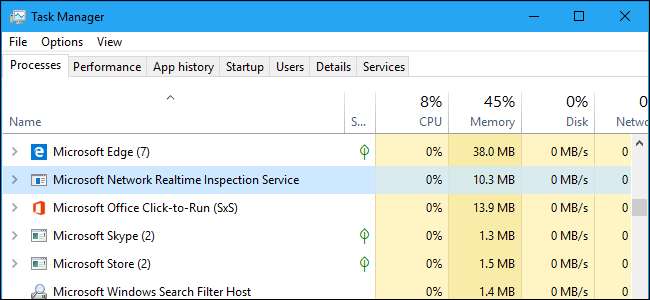
A Windows 10 magában foglalja a Windows Defender programot, amely megvédi számítógépét a vírusoktól és más fenyegetésektől. A „Microsoft Network Realtime Inspection Service” folyamat, más néven NisSrv.exe, a Microsoft víruskereső szoftverének része.
Ez a folyamat a Windows 7 rendszeren is jelen van, ha telepítette a Microsoft biztonsági alapok víruskereső szoftver. Ez része a Microsoft többi anti-malware termékének is.
Ez a cikk a következő része: folyamatban lévő sorozatunk a Feladatkezelőben található különböző folyamatok elmagyarázása, mint például Futásidejű bróker , svchost.exe , dwm.exe , ctfmon.exe , rundll32.exe , Adobe_Updater.exe , és sok más . Nem tudja, melyek ezek a szolgáltatások? Jobb, ha elkezd olvasni!
A Windows Defender alapjai
Windows 10 rendszeren A Microsoft Windows Defender Antivirus alapértelmezés szerint telepítve van. A Windows Defender automatikusan a háttérben fut, fájlok átkutatása előtt megnyitja a rosszindulatú programokat, és megvédi számítógépét más típusú támadásoktól.
A fő Windows Defender folyamat neve: Antimalware szolgáltatás futtatható , Fájlneve MsMpEng.exe. Ez a folyamat ellenőrzi a fájlok rosszindulatú programjait, amikor megnyitja őket, és a háttérben vizsgálja a számítógépet.
Windows 10 rendszeren akkor léphet kapcsolatba a Windows Defenderrel, ha elindítja a „Windows Defender Security Center” alkalmazást a Start menüből. Megtalálhatja a Beállítások> Frissítés és biztonság> Windows biztonság> Nyissa meg a Windows Defender Biztonsági központot is. Windows 7 rendszeren indítsa el helyette a „Microsoft Security Essentials” alkalmazást. Ez a felület lehetővé teszi a rosszindulatú programok kézi keresését és a víruskereső szoftver konfigurálását.
ÖSSZEFÜGGŐ: Mi a legjobb víruskereső a Windows 10 rendszerhez? (Elég jó a Windows Defender?)
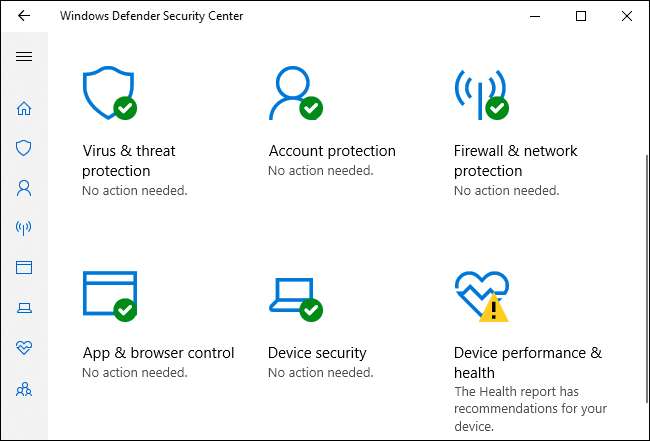
Mit csinál a NisSrv.exe?
A NisSrv.exe folyamat a „Windows Defender Antivirus Network Inspection Service” néven is ismert. A Microsoft leírása szerint a szolgáltatás , „segít megvédeni a hálózati protokollok ismert és újonnan felfedezett biztonsági réseit célzó behatolási kísérletektől”.
Más szavakkal, ez a szolgáltatás mindig a háttérben fut a számítógépén, valós időben figyelemmel kíséri és ellenőrzi a hálózati forgalmat. Gyanús viselkedést keres, amely arra utal, hogy egy támadó megpróbálja kihasználni a hálózati protokoll biztonsági rését a számítógépének megtámadására. Ha ilyen támadást észlel, a Windows Defender azonnal leállítja.
A hálózati ellenőrzési szolgáltatás frissítései, amelyek információkat tartalmaznak az új fenyegetésekről, a Windows Defender - vagy a Microsoft Security Essentials - meghatározási frissítései révén érkeznek, ha Windows 7 számítógépet használ.
Ezt a funkciót eredetileg még 2012-ben adták hozzá a Microsoft víruskereső programjaihoz. A Microsoft blog bejegyzés kissé részletesebben kifejti, mondván, hogy „ez a nulla napos biztonsági rés-védelmi szolgáltatásunk, amely blokkolhatja a hálózati forgalomnak megfelelő ismert kihasználásokat a nem javított sebezhetőségek ellen”. Tehát, ha új biztonsági rést találnak a Windows-ban vagy egy alkalmazásban, a Microsoft azonnal kiadhatja az azt ideiglenesen védő hálózati ellenőrzési szolgáltatás frissítését. A Microsoft - vagy az alkalmazás szállítója - ezután dolgozhat egy olyan biztonsági frissítésen, amely véglegesen javítja a biztonsági lyukat, ami eltarthat egy ideig.
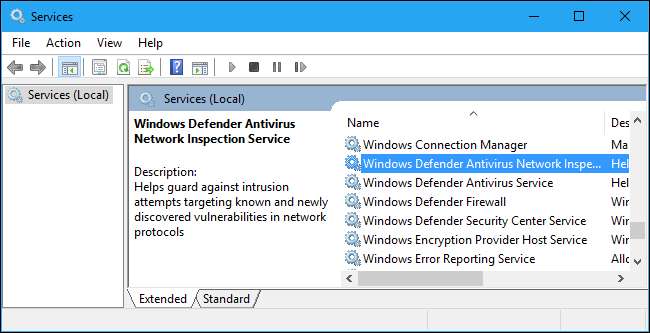
Kémkedés?
A „Microsoft Network Realtime Inspection Service” név először kissé hátborzongatóan hangozhat, de valójában csak egy folyamat, amely figyeli a hálózati forgalmat az esetleges ismert támadások bizonyítékaira. Ha támadást észlelnek, leáll. Ez ugyanúgy működik, mint a szokásos víruskereső fájlellenőrzés, amely figyeli a megnyitott fájlokat és ellenőrzi, hogy veszélyesek-e. Ha megpróbál veszélyes fájlt megnyitni, az antimalware szolgáltatás leállít.
Ez a szolgáltatás nem jelent a böngészésről és más normál hálózati tevékenységről szóló információkat a Microsoftnak. Azonban azzal az alapértelmezett „Teljes” teljes rendszerű telemetriai beállítás , információkat küldhetünk a Microsoft Edge és az Internet Explorer böngészőben felkeresett webcímekről a Microsoftnak.
A Windows Defender úgy van beállítva, hogy jelentse az észlelt támadásokat a Microsoftnak. Ha akarja, letilthatja ezt. Ehhez nyissa meg a Windows Defender Security Center alkalmazást, kattintson az oldalsávon a „Vírus- és fenyegetésvédelem” elemre, majd kattintson a „Vírus- és fenyegetésvédelmi beállítások” beállításra. Kapcsolja ki a „Felhő által biztosított védelem” és az „Automatikus minta benyújtása” opciókat.
Nem javasoljuk, hogy tiltsa le ezt a funkciót, mivel a Microsoftnak küldött támadásokkal kapcsolatos információk segíthetnek mások védelmében. A felhő által biztosított védelmi funkció segítségével a számítógép sokkal gyorsabban kap új definíciókat, amelyek segíthetnek megvédeni Önt nulla napos támadások .
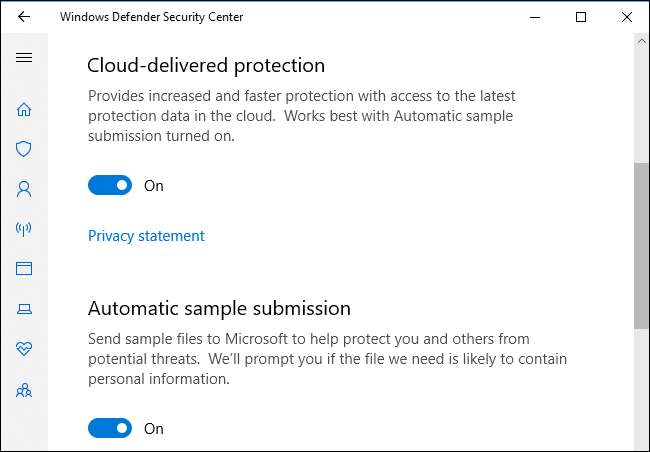
Letilthatom?
Ez a szolgáltatás kulcsfontosságú része a Microsoft kártevőirtó szoftverének, és nem lehet egyszerűen letiltani a Windows 10 rendszeren. A Windows Defender Biztonsági központban ideiglenesen letilthatja a valós idejű védelmet, de önmagát újra engedélyezi.
Ha azonban másik víruskereső programot telepít, a Windows Defender automatikusan letiltja önmagát. Ez letiltja a Microsoft Network Realtime Inspection Service szolgáltatást is. Ennek a másik víruskereső alkalmazásnak valószínűleg megvan a saját hálózatvédelmi összetevője.
Más szavakkal: Nem tilthatja le ezt a funkciót, és nem is szabad. Segít megvédeni a számítógépét. Ha másik víruskereső eszközt telepít, akkor az letiltásra kerül, de csak azért, mert ez a másik víruskereső eszköz ugyanazt a munkát végzi, és a Windows Defender nem akarja az útjába állni.
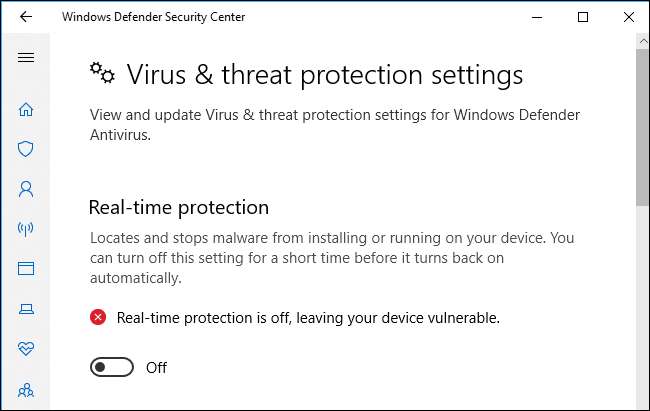
Ez vírus?
Ez a szoftver nem vírus. Ez a Windows 10 operációs rendszer része, és a Windows 7 rendszerre van telepítve, ha a rendszerén van Microsoft Security Essentials. Telepíthető más Microsoft kártevőirtó eszközök, például a Microsoft System Center Endpoint Protection részeként is.
A vírusok és más rosszindulatú programok gyakran megpróbálják magukat legitim folyamatnak álcázni, de még nem láttunk olyan jelentést, amely szerint a rosszindulatú programok a NisSrv.exe folyamatot adnák vissza. A fájlok jogszerűségének ellenőrzését a következőképpen teheti meg:
Windows 10 rendszeren kattintson a jobb gombbal a „Microsoft Network Realtime Inspection Service” folyamatra a Feladatkezelőben, és válassza a „Fájl helyének megnyitása” lehetőséget.
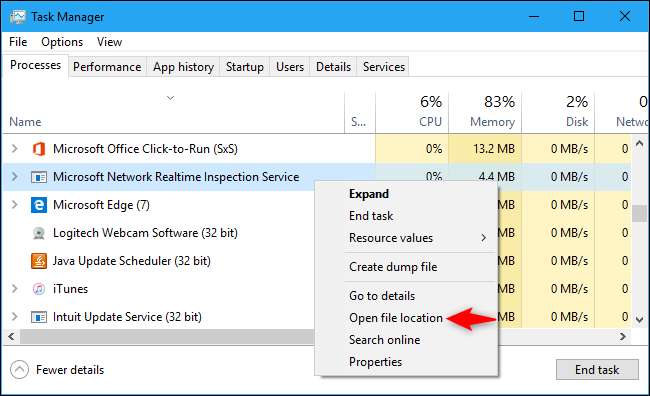
A Windows 10 legújabb verzióin a folyamatot egy olyan mappában kell látnia, mint a C: \ ProgramData \ Microsoft \ Windows Defender \ Platform \ 4.16.17656.18052-0, bár a mappa száma valószínűleg más lesz.
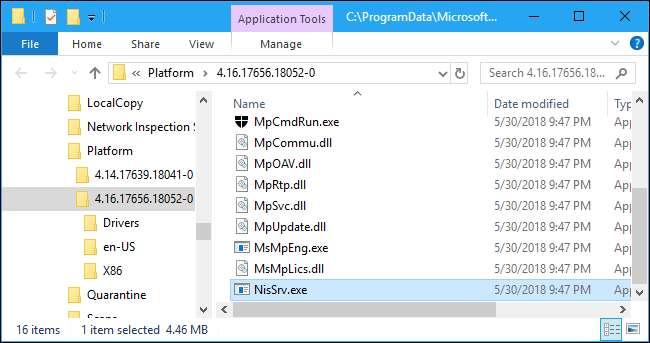
Windows 7 rendszeren a NisSrv.exe fájl megjelenik a C: \ Program Files \ Microsoft Security Client alatt.

Ha a NisSrv.exe fájl más helyen van - vagy csak gyanús vagy, és kétszer szeretnéd ellenőrizni a számítógépedet -, akkor javasoljuk, hogy vizsgálja meg számítógépét a választott víruskereső programmal.







